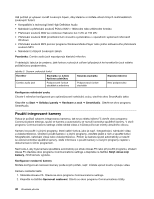Lenovo ThinkPad Edge E530 (Czech) User Guide - Page 55
Použití funkcí zvuku, Stiskněte kombinaci kláves Ctrl+Alt+Fn+F12. Otevře se okno Intel CUI.
 |
View all Lenovo ThinkPad Edge E530 manuals
Add to My Manuals
Save this manual to your list of manuals |
Page 55 highlights
Funkci Rozšířená plocha můžete použít bez jakýchkoliv změn nastavení. Jestliže tato funkce nefunguje, prostudujte si část „Zapnutí funkce Rozšířená plocha" na stránce 39 a tuto funkci povolte. Doporučení pro používání funkce Rozšířená plocha • Chcete-li v režimu Rozšířená plocha zobrazit obraz přes celou obrazovku v systému DOS, zobrazí se obrazovka DOS pouze na primárním displeji. Ostatní displeje budou černé. • Je-li váš počítač vybaven grafickou kartou od společnosti Intel®, můžete za primární určit jiný displej: 1. Stiskněte kombinaci kláves Ctrl+Alt+Fn+F12. Otevře se okno Intel CUI. 2. Vyberte položku Rozšířená plocha. 3. Změňte nastavení pro určení primárního displeje. • Je-li váš počítač vybaven grafickou kartou od společnosti AMD®, můžete za primární určit jiný displej: 1. Klepněte pravým tlačítkem myši na pracovní plochu a vyberte Rozlišení obrazovky. 2. Vyberte položku Rozšířit tyto obrazovky v nabídce Více obrazovek. 3. Změňte nastavení pro určení primárního displeje. • Je-li přes celou obrazovku přehrávána aplikace využívající technologie DirectDraw nebo Direct3D, je obraz zobrazen pouze na primárním displeji. • V režimu Rozšířená plocha není možné využívat funkci přepínání displeje. Zapnutí funkce Rozšířená plocha Chcete-li zapnout funkci Rozšířená plocha, postupujte takto: 1. Připojte externí monitor ke konektoru monitoru a poté připojte monitor do elektrické zásuvky. 2. Zapněte externí monitor. 3. Stiskněte klávesu F6 a vyberte možnost Rozšířit. Změnu rozlišení jednotlivých monitorů provedete takto: 1. Klepněte pravým tlačítkem myši na pracovní plochu a klepněte na tlačítko Rozlišení obrazovky. 2. Klepněte na ikonu Monitor-1 (primární, počítačový displej). 3. Nastavte rozlišení pro primární displej. 4. Klepněte na ikonu Monitor-2 (sekundární, externí displej). 5. Nastavte rozlišení pro sekundární displej. 6. Umístěte ikony monitorů tak, aby se dotýkaly. Poznámka: Monitory můžete nastavit do jakékoliv pozice, ale jejich ikony se musí vzájemně dotýkat. 7. Změny potvrdíte klepnutím na tlačítko OK. Poznámka: Chcete-li provést změny nastavení barev, klepněte pravým tlačítkem myši na pracovní plochu a klepněte na tlačítko Rozlišení obrazovky. Klepněte na Upřesnit nastavení, vyberte kartu Monitor a nastavte Barvy. Použití funkcí zvuku Výbava vašeho počítače: • Combo audio jack, průměr 1/8 " (3,5 mm) • Vestavěné stereofonní reproduktory • Vestavěný digitální mikrofon Kapitola 2. Použití počítače 39